Comment faire la prévention de texte se répande dans Excel
Dans cet article, nous allons apprendre comment empêcher le texte de déborder dans Excel 2010.
Pour ajuster le texte dans une cellule en fonction de la hauteur de la largeur, nous utilisons l’option «Justifier» dans Microsoft Excel 2010/2013. Cela fait partie des cellules de format, il suffit de sélectionner l’option «Justifier», le texte déborde en conséquence.
Prenons un exemple et comprenons.
Entrez une déclaration dans la cellule A2 sans que le texte déborde dans les cellules en dehors de la zone du rapport (le rapport part de la colonne D).
Pour empêcher le texte de dépasser la largeur du rapport:
-
Assurez-vous d’abord que le texte saisi n’a été saisi que dans la cellule A2.
-
Sélectionnez la cellule A2: D2.
-
Allez à l’onglet «Accueil» de la barre de menu. Dans le groupe « Edition », cliquez sur « Remplir » dans la liste déroulante, sélectionnez « Justifier.
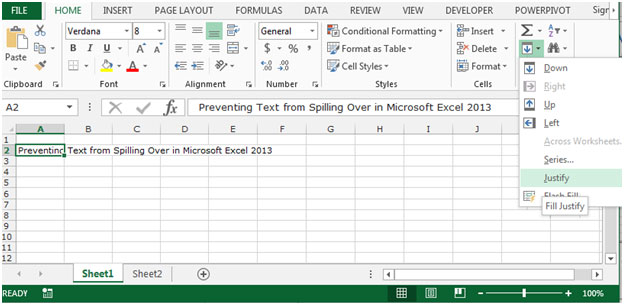
-
Le message suivant apparaît: Le texte s’étendra sous la plage sélectionnée.
(Avant de cliquer sur OK, assurez-vous que les cellules inférieures à 3 sont vides.)
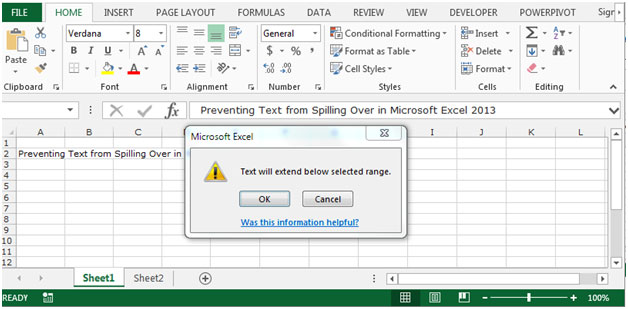
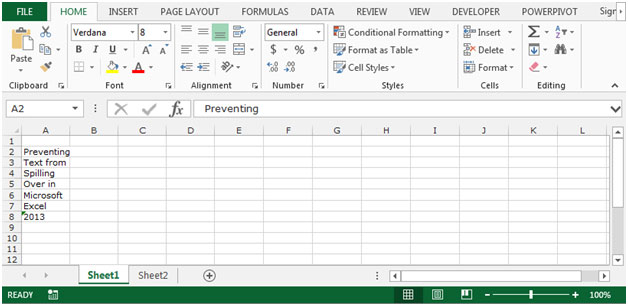
Une autre façon de le faire, appuyez sur la touche Ctrl + 1 de votre clavier, la boîte de dialogue Format des cellules apparaîtra. Allez dans l’onglet Alignement, cliquez sur Justifier dans la liste déroulante verticale, cliquez sur ok.
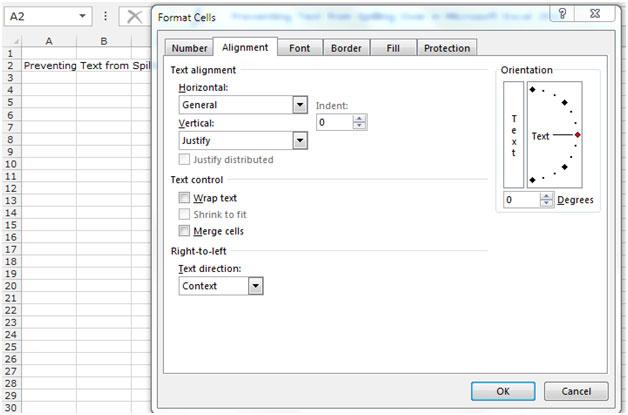
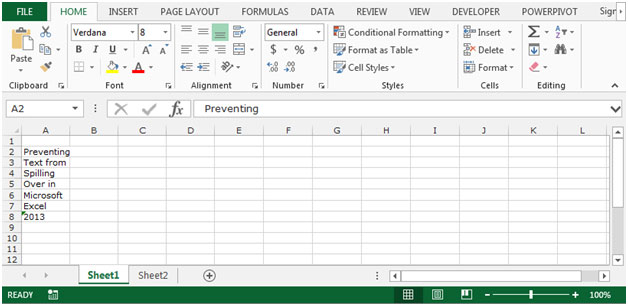
C’est ainsi que vous pouvez empêcher le texte de déborder dans Microsoft Excel 2010 et 2013.
Articles populaires:
lien: / clavier-formule-raccourcis-50-excel-raccourcis-pour-augmenter-votre-productivité [50 raccourcis Excel pour augmenter votre productivité]
link: / formulas-and-functions-introduction-of-vlookup-function [Comment utiliser la fonction RECHERCHEV dans Excel]
link: / tips-countif-in-microsoft-excel [Comment utiliser la fonction COUNTIF dans Excel]
link: / excel-formule-et-fonction-excel-sumif-function [Comment utiliser la fonction SUMIF dans Excel]